サービス間の概要
Azure DevOps Services | Azure DevOps Server 2022 - Azure DevOps Server 2019
Azure DevOps を使用すると、コア サービス間で接続して共同作業を行うことができます。 さまざまな機能を使用して、Azure Boards、Azure Repos、Azure Pipelines、Azure Test Plans 全体で devops タスクをリンクおよび追跡できます。 この記事では、Azure DevOps のクロスサービス統合を使用してワークフローと生産性を向上させる方法について説明します。
詳細情報へのリンク:
Azure DevOps 全体のコラボレーション
次の表は、チームやその他のチームと連携するのに役立つ機能の一部をまとめたものです。
機能
説明
@mentions (ディスカッションやコメントに追加)
作業項目フォームディスカッションまたはコミット、pull request、または変更セットのコメント セクション内でチーム メンバーまたはチーム全体を@mentionできます。
#ID (作業項目へのリンク)
Teams
各チームは、一連のアジャイル ツール およびチーム資産にアクセスできます。 これらのツールを使用すると、チームは自律的に作業し、企業全体の他のチームと共同作業を行うことができます。 各チームは、各ツールを構成およびカスタマイズして、その動作をサポートできます。 迅速なナビゲーションのために、お気に入りのリポジトリ、パイプライン、テスト計画を利用できます。
アラートを設定する
個人、チーム、プロジェクト、または組織レベルのアラートを構成またはオプトアウトします。 電子メール アラートをサブスクライブします 作業項目、コード レビュー、プル要求、ソース管理ファイル、ビルドなどの変更が発生した場合。
概要をメールで共有する
Wiki
Wiki に Azure Boards のクエリ結果を埋め込みます。
Azure Boards - Azure Repos
コードの変更は、さまざまなリンクの種類でユーザー ストーリーや機能にリンクできます。 Git の場合は、 Branch、 Commit、 Pull Request、または Tag を使用します。 TFVC の場合は、 Changeset または Versioned Item を使用します。
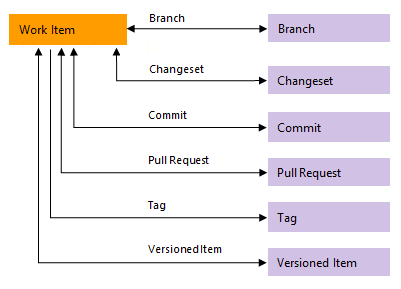
次の表は、Azure Boards と Azure Repos の統合ポイントをまとめたものです。
機能
説明
作業項目から Git 開発を推進する
Git ブランチを開始するか、Git コミットまたはプル要求にリンクし、作業項目フォーム内から作業項目の Git 開発サイクルをできます。
Git コミットを使用して作業項目を自動的にリンクおよび遷移させる
Git リポジトリの場合は、次のオプションをオンまたはオフにすることができます。
- コミット コメントでメンションを含む作業項目を閉じます。 - pull request を使用して作業項目を完了するためのユーザーの選択を覚えておいてください。
- コミット コメントから作業項目をリンクします。 リポジトリ設定でコミットまたはプル要求からのリンクを自動化することもできます。
- コメントリンクのコミット: コミット メッセージの #WorkItemID を使用して、コミットを作業項目にリンクします。 別のアカウントまたはサービスからリポジトリをプッシュするときにオフにします。 リポジトリをインポートすると、Azure DevOps によってこの機能が自動的にオフになります。
- 作業項目の解決のコミット: コミットで [修正] #WorkItemID を使用して作業項目を閉じる場合にオンにします。
- 作業項目の切り替え設定: 既定では、プル要求でリンクされた作業項目を完了するための各ユーザーのオプションが記憶されます。 この機能をオフにすると、ユーザーが pull request を使用して作業項目を完了できないようにすることができます。 オフの場合、ユーザーはプル要求ごとに作業項目を完了することを選択する必要があります。
Git ブランチでリンクされた作業項目を確認する
Pull requests 時に、リンクされた作業項目を確認して、追跡可能性を強化します。
プル要求で作業項目を自動的に完了する
作業項目をプル要求 (PR) にリンクすると、PR が正常に完了したときに作業項目を自動的に完了できます。 システムでは、将来の PR の選択内容に既定値で設定されます。
1 つの作業項目がリンクされているコード オブジェクトの一覧を表示する
作業項目をコードの変更、ビルド、リリースにリンクして、機能の開発方法の監査証跡を提供できます
外部リンクのクエリを実行する
分岐、コミット、プル要求、またはタグへのリンクを含む作業項目のクエリをできます。
作業追跡をサポートするようにブランチ ポリシーを構成する
ブランチへの変更に作業項目へのリンクがあることを確認するには、リポジトリ設定で Git リポジトリのブランチ ポリシーを構成します。 [リンクされた作業項目を確認します] オプションをオンにします。 [必須] を選択すると、完了のために少なくとも 1 つのリンクされた作業項目がすべての pull request に必要になります。 [ オプション を選択すると、リンクされた作業項目を含まない pull request が許可されますが、警告が表示されます。
Azure Boards - Azure Pipelines
次の表は、Azure Boards と Azure Pipelines との間の統合ポイントをまとめたものです。 ユーザー ストーリーと機能の開発サイクルを進めていくと、いくつかの機能でエンド ツー エンドの追跡可能性がサポートされるようになります。 Azure Repos と同様に、[ビルド]、[ビルドに統合]、および [リリース時に統合] というリンクの種類を使用して、作業項目をパイプライン オブジェクトにリンクできます。
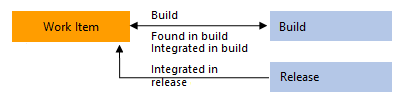
機能
説明
作業項目をビルドに手動でリンクします。
組織内またはコレクション内の同じプロジェクトまたは他のプロジェクト内のビルドに作業項目をリンクします。
組織内またはコレクション内の同じプロジェクト内のビルドに作業項目をリンクします。
統合オプションを設定して、 ビルドで統合 パイプラインに関連付けられているブランチ、コミット、またはプル要求にリンクされている作業項目へのリンクを自動的に作成します。
"ビルドで統合された" リンクで開発コントロールを設定するために必要です。 リリースの一部である作業項目またはコミットは、成果物のバージョンから計算されます。 たとえば、Azure Pipelines の各ビルドは、一連の作業項目とコミットに関連付けられます。 詳細については、「 統合をサポートするためのパイプラインの構成」を参照してください。
作業項目をビルドとリリースにリンクするには、クラシック パイプラインまたは YAML パイプラインのオプションとブランチを選択します。このパイプラインでは、ビルドで Integrated が作成され リリース ステージで Integrated ブランチ、コミット、またはプル要求にリンクされている作業項目のリンクが作成されます。
作業項目フォーム Development コントロールにビルドリンクでIntegrated を設定し、Deployment コントロールをリリース ステージクラシック パイプラインまたは YAML パイプラインの実行時にリンクIntegrated に設定するために必要です。 詳細については、「 統合をサポートするためのパイプラインの構成」を参照してください。
統合オプションを設定して、リリース ステージで Integrated を自動的に作成し リリースに関連付けられているブランチ、コミット、またはプル要求にリンクされている作業項目へのリンクを設定します。
"リリース ステージで統合された" リンクで作業項目フォームのデプロイ コントロールを設定するために必要です。 詳細については、「リリース パイプラインの統合とレポートの操作方法」を参照。
クラシック リリース パイプラインにリンクされている作業項目の一覧を表示する
ビルドまたはリリースにリンクされているすべての作業項目を一覧表示します。
クラシック または YAML パイプラインにリンクされている作業項目の一覧を表示して開きます。
以前に選択したリリース以降にリリースにリンクされているすべての作業項目を一覧表示します。 各列でリストを並べ替えることができます。
1 つの作業項目がリンクされているビルド オブジェクトまたはリリース オブジェクトの一覧を表示する
外部リンクのクエリを実行します。
外部リンクを含む作業項目のクエリをできます。
作業項目がリンクされているリリース ステージを表示してすばやく移動します。
作業項目フォームの Deployment コントロールには、作業項目がリンクされているステージが表示されます。 一部の実行の状態を確認し、各ステージを開くか、ステージを展開して実行することができます。 詳細については、「 展開への作業項目のリンクと表示を参照してください。
失敗時に作業項目を作成し、必要に応じて作業項目フィールドの値を設定する (クラシック)
失敗時に作業項目を作成する (クラシックまたは YAML)、必要に応じて作業項目フィールドの値を設定する (クラシック)
ビルドが失敗したときに作業項目を自動的に作成し、フィールドを設定します。 詳細については、「クラシック パイプラインの Build オプション 」および「 パイプラインのカスタマイズ」の「失敗時に作業項目を作成する」を参照してください。
作業項目のクエリ タスク。 クエリから返される一致する作業項目の数がしきい値内にあることを確認します。
このタスクを使用して、作業項目クエリによって返される一致項目の数が、構成されているしきい値内であることを確認します。 詳細については、「作業項目タスクをクエリする」、「ゲートと承認でデプロイを制御する」を参照してください。
Azure Repos - Azure Pipelines
Azure Pipelines では、Git または Team Foundation バージョン管理 (TFVC) リポジトリのいずれかの Azure Repos に格納されているコードを構築するためのサポートが提供されます。 Azure Pipelines でサポートされているその他のリポジトリは、 Supported ソース リポジトリに記載されています。
次の表は、Azure Repos と Azure Pipelines の統合機能をまとめたものです。
機能
説明
デプロイの状態を報告する
Git リポジトリの Files、 Commits、および Branches ページでのデプロイの状態を示します。 この機能により、コードコミットからデプロイまでの追跡可能性が向上します。 リリース環境 構成して、デプロイの状態を報告できます。
リリースステータスバッジ
コード カバレッジ
Azure Boards - Azure Repos - Azure Test Plans
Azure Boards 作業項目の種類では、いくつかのコラボレーション シナリオがサポートされています。 他の作業項目の種類と同様に、 管理クエリ および Azure DevOps 検索機能 を使用して作業項目を検索および一覧表示できます。
Note
フィードバック要求、コード レビュー要求、共有ステップ、共有パラメーターなど、これらの作業項目の種類の一部は、特定のツールまたはフォームを使用して作成するように設計されています。 これらは手動で作成されるわけではありません。 したがって、非表示の型カテゴリに追加されます。 [非表示の種類] カテゴリに追加された作業項目の種類は、作業項目の追加に使用されるメニューには表示されません。
また、継承されたプロセス モデルでは、テスト計画、テスト スイート、テスト ケースの作業項目の種類のみをカスタマイズできます。
シナリオ
作業項目の種類
説明
コード レビューを要求する
コード レビュー リクエスト
TFVC 新しいコード レビュー フォームに入力された情報を追跡します。 詳細については、「 Visual Studio で確認したコードを取得するを参照してください。
コード レビューを提供する
コード レビュー応答
コード レビュー要求に対してコード レビュー担当者から提供 レビュー コメントを追跡します。
フィードバックの要求
フィードバック要求
要求フィードバック フォームに入力された情報を追跡します。 フィードバック要求を開始するには、次のフォームを使用します。
フィードバックを提供する
フィードバック レビュー
利害関係者がフィードバックの要求に基づいてフィードバックをしたり、フィードバックをMicrosoft テストおよびフィードバック Marketplace 拡張機能使用したりできます。
手動テスト
[テスト計画]
1 つ以上のテスト スイートと個々のテスト ケースをグループ化します。 テスト計画には、静的テスト スイート、要件ベースのスイート、およびクエリベースのスイートが含まれます。 開始するには、「 テスト 計画とテスト スイートの作成を参照してください。
手動テスト
[テスト スイート]
1 つ以上のテスト ケースを、1 つのテスト 計画内で個別のテスト シナリオにグループ化します。 テスト ケースをグループ化すると、どのシナリオが完了しているかを簡単に確認できます。
手動テスト
テスト ケース
コードが正しく動作し、エラーがなく、ビジネス要件と顧客要件を満たしていることを確認するために、コードの個々の部分を検証するために使用される手順を定義します。 テスト スイート 作成せずに 個々のテスト ケースをテスト 計画に追加できます。 複数のテスト スイートまたはテスト 計画は、テスト ケースを参照できます。 テスト ケースは、スイートまたはプランごとにコピーまたは複製しなくても、効果的に再利用できます。
手動テスト
共有ステップ
複数のテスト ケースで 共有手順を有効にします。
手動テスト
共有パラメーター
異なるデータ 同じテスト ケースを反復できるようにします。
作業項目の種類をテストする
テスト エクスペリエンスをサポートする作業項目の種類は、次の図に示すリンクの種類を使用してリンクされます。 これには、 Tested By/Tests、 Test Cases/Shared Steps、 Reference By/Referencesが含まれます。
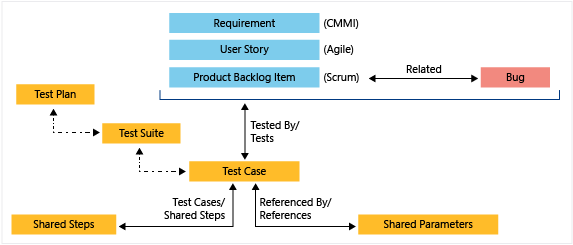
Web ポータルを使用すると、テスト スイートに対して定義されているテスト ケースと、テスト計画に定義されているテスト スイートを確認できます。 ただし、これらのオブジェクトを相互に接続する特定のリンクの種類はありません。
バグの追跡
バグ作業項目の種類では、バグを追跡するときに注意する必要がある次の統合がサポートされています。
シナリオ
説明
テスト ツールからバグを作成する
テスト ランナーまたはテスト & フィードバック拡張機能からバグを追加できます。 詳細については、「 バグの定義、キャプチャ、トリアージ、管理」を参照してください。
バグやユーザー ストーリーにリンクされたインライン テストを作成する
チームがバグを要件として追跡する場合は、ボードを使用してテストを 追加 バグ修正やユーザー ストーリーを確認できます。
バグを含むビルド情報を追跡する
バグ作業項目フォームには、システム情報、ビルドで見つかった、およびビルドに統合が含まれています。これは、パイプライン ビルド内で検出および解決されたコードの欠陥の追跡をサポートします。 詳細については、 ビルドとテストの統合フィールドに基づくクエリに関する記事をご覧ください。
Azure Pipelines - Azure Test Plans
Azure Test Plans は Azure Pipelines と完全に統合されており、継続的インテグレーション/継続的デプロイ (CI/CD) 内でのテストをサポートします。 テスト計画とテスト ケースをビルドまたはリリース パイプラインに関連付けることができます。 パイプライン定義にパイプライン タスクを追加して、テスト結果をキャプチャして発行します。 組み込みの進行状況レポートとパイプライン テスト レポートを使用して、テスト結果を確認します。 次の表は、Azure Pipelines と Azure Test Plans の統合ポイントをまとめたものです。
機能
説明
テスト 計画の設定
テスト 計画の設定を使用すると、テスト実行設定を 構成して ビルドまたはリリース パイプラインとテスト結果の設定を関連付けることができます。
パイプラインのテスト有効化タスク
パイプライン定義内でテスト有効化タスクを指定します。 Azure Pipelines には、包括的なテスト レポートと分析エクスペリエンスをサポートする次のタスクを含む、いくつかのタスクが用意されています。
- テスト結果の発行タスク: テスト結果を Azure Pipelines に発行するために使用します。
- Visual Studio テスト タスク: Visual Studio テスト ランナーを使用して単体テストと機能テスト (Selenium、Appium、コード化された UI テストなど) を実行するために使用します。
- .NET Core CLI タスク: dotnet アプリケーションのビルド、テスト、パッケージ化、または発行に使用します。
その他のタスクについては、「 テスト結果の発行タスク」を参照してください。
ビルド パイプラインで自動テストを実行する
テスト 計画をビルド パイプラインに関連付ける。 各ビルドで実行されるようにします。
自動テストとテス トケースを関連付ける
ビルドに関連付けられている自動テスト結果の保持ポリシーを設定する
要件の追跡可能性
要件品質ウィジェットは、ビルドまたはリリース パイプラインからの品質の継続的な追跡をサポートします。 ウィジェットには、要件と、その要件に対して実行された最新のテスト結果の間のマッピングが表示されます。 これは、 の追跡可能性に関する分析情報を提供します。
テスト結果の傾向
テスト結果の傾向構成可能ウィジェットには、選択したビルドまたはリリース パイプラインのテスト結果の傾向が表示されます。 ウィジェットは、一定期間のテスト傾向を視覚化するのに役立ち、テストの失敗、テスト期間などに関するパターンを示します。詳細については、「 テスト結果の傾向 (詳細) ウィジェットを構成する」を参照してください。
[デプロイ ステータス]
デプロイ状態の構成可能なウィジェットには、最近の一連のビルドについて、複数の環境にわたるデプロイ状態とテスト合格率の組み合わせビューが表示されます。 ウィジェットを構成するには、ビルド パイプライン、ブランチ、およびリンクされたリリース パイプラインを指定します。 リリース内の複数の環境にわたるテストの概要を表示するために、ウィジェットには、各環境と対応するテスト合格率のマトリックス ビューが用意されています。 テスト ケースを使用した自動テストの関連付けを参照してください
ビルドとリリースでテスト結果を表示する
ビルドとリリースの両方の概要では、テスト実行の詳細が提供されます。 これらの概要を確認し パイプラインの品質を評価し、追跡可能性を確認し、エラーのトラブルシューティングを行います。 [テストの概要]を選択して、[Tests タブに詳細を表示します。
ビルドのテスト分析
各ビルドの概要には、Test analytics レポートをホストする Analytics タブが含まれています。
ダッシュボード、レポート、分析
ダッシュボード 進行状況と状態を簡単に監視する方法が提供されます。 Teams では、目標をサポートするために構成可能なウィジェットを追加できます。 Analytics サービスは Azure DevOps のレポート プラットフォームであり、SQL Server Reporting Services に基づく以前のプラットフォームに置き換えられます。 Analytics は、読み取りアクセスとサーバーベースの高速集計用に最適化されており、次の利点があります。
- ダッシュボードに追加できる分析ウィジェット
- 一部の Azure DevOps ページから利用できるコンテキスト内分析レポート
- Azure Boards バックログのロールアップ バーとカウント
- Power BI を使用して作成できるカスタム レポート
- OData クエリを使用して作成できるカスタム レポート
- ダッシュボードに追加できるカスタム分析ウィジェットの開発と追加のサポート
次の組み込みウィジェットをダッシュボードに追加できます。 これらは、サポートするサービスの下で編成されています。 Azure DevOps Marketplace からさらにウィジェットが見つかる場合があります。
ウィジェットには、次のように注釈が付きます。
- 分析: ウィジェットは、 Analytics データからデータを派生。
- ビルド: ウィジェットは、選択したビルド パイプラインのデータを派生させます。
- プロジェクト: ウィジェットは、ウィジェットを構成するときにプロジェクトとチームを選択できることを示します。
- リリース: ウィジェットは、選択したリリース パイプラインのデータを派生させます。
- チーム: ウィジェットのスコープは 1 つのチームです。
- Teams: ウィジェットのスコープは 1 つ以上のチームです。
- ユーザー: ウィジェットのスコープは、サインインしているユーザー アカウントです。
Boards
- 自分に割り当て (ユーザー)
- バーンダウン (Analytics、Project、Teams)
- Burnup (Analytics、Project、Teams)
- 作業項目のグラフ
- 累積フロー図 (チーム)
- Cycle Time (Analytics) (Analytics、Team)
- リード タイム (分析) (分析、チーム)
- 新しい作業項目
- クエリ結果
- クエリ タイル
- スプリント バーンダウン (Analytics、チーム)
- スプリント バーンダウン - レガシ (チーム)
- スプリント容量 (チーム)
- スプリントの概要 (チーム)
- Velocity (Analytics、Team)
- 作業リンク
Boards
- 自分に割り当て (ユーザー)
- バーンダウン (Analytics)
- Burnup (Analytics)
- 作業項目のグラフ
- 累積フロー図
- Cycle Time (Analytics) (Analytics)
- リード タイム (分析) (Analytics)
- 新しい作業項目
- クエリ結果
- クエリ タイル
- スプリント バーンダウン
- スプリント容量
- スプリントの概要
- Velocity (Analytics)
- 作業リンク
パイプライン
- ビルド履歴 (ビルド パイプライン)
- デプロイの状態 (ビルド パイプライン)
- リリース パイプラインの概要 (リリース パイプライン)
- 要件の品質 (クエリ、ビルド、またはリリース パイプライン)
テスト計画
- テスト 計画のグラフ
- テスト結果の傾向 (詳細) (分析、ビルド、またはリリース パイプライン)
- テスト結果の傾向 (ビルドまたはリリース パイプライン)
情報とリンク
Analytics から使用可能なデータ
Analytics は、Azure DevOps のレポート プラットフォームを提供します。 Analytics は、Azure DevOps Services と Azure DevOps Server 2020 で一般提供されており、Azure DevOps Server 2019 のプレビュー段階です。
Analytics から次のデータにアクセスできます。
サービス
データの可用性
Azure DevOps Services
Azure DevOps Server 2020
Azure DevOps Server 2019
Boards
✔️
✔️
✔️
✔️
✔️
✔️
✔️
Repos
なし
パイプライン
✔️
✔️
✔️
✔️
Test Plans
✔️
アイテム
なし
オートメーションとコネクタ
Microsoft 製品では、他のいくつかのアプリケーションやサービスとの自動化または統合がサポートされています。 詳細については、次の記事を参照してください。